مایکروسافت تیمز Microsoft Teams
- نویسنده : گروه طراحی آرشا
- ارسال شده در: 5 فروردین 1399
- ارسال دیدگاه: 0
مایکروسافت تیمز Microsoft Teams
یک پلتفرم همکاری و ارتباطات تیمی است که توسط مایکروسافت توسعه یافته و به کاربران این امکان را میدهد تا به راحتی با یکدیگر ارتباط برقرار کنند، به اشتراکگذاری اطلاعات کنند و در پروژهها همکاری نمایند. این ابزار بخشی از مجموعه Office 365 (اکنون Microsoft 365) است و به طور خاص برای تسهیل کار گروهی در سازمانها طراحی شده است. در ادامه، به بررسی ویژگیها، مزایا، کاربردها و نحوه استفاده از Microsoft Teams میپردازیم.
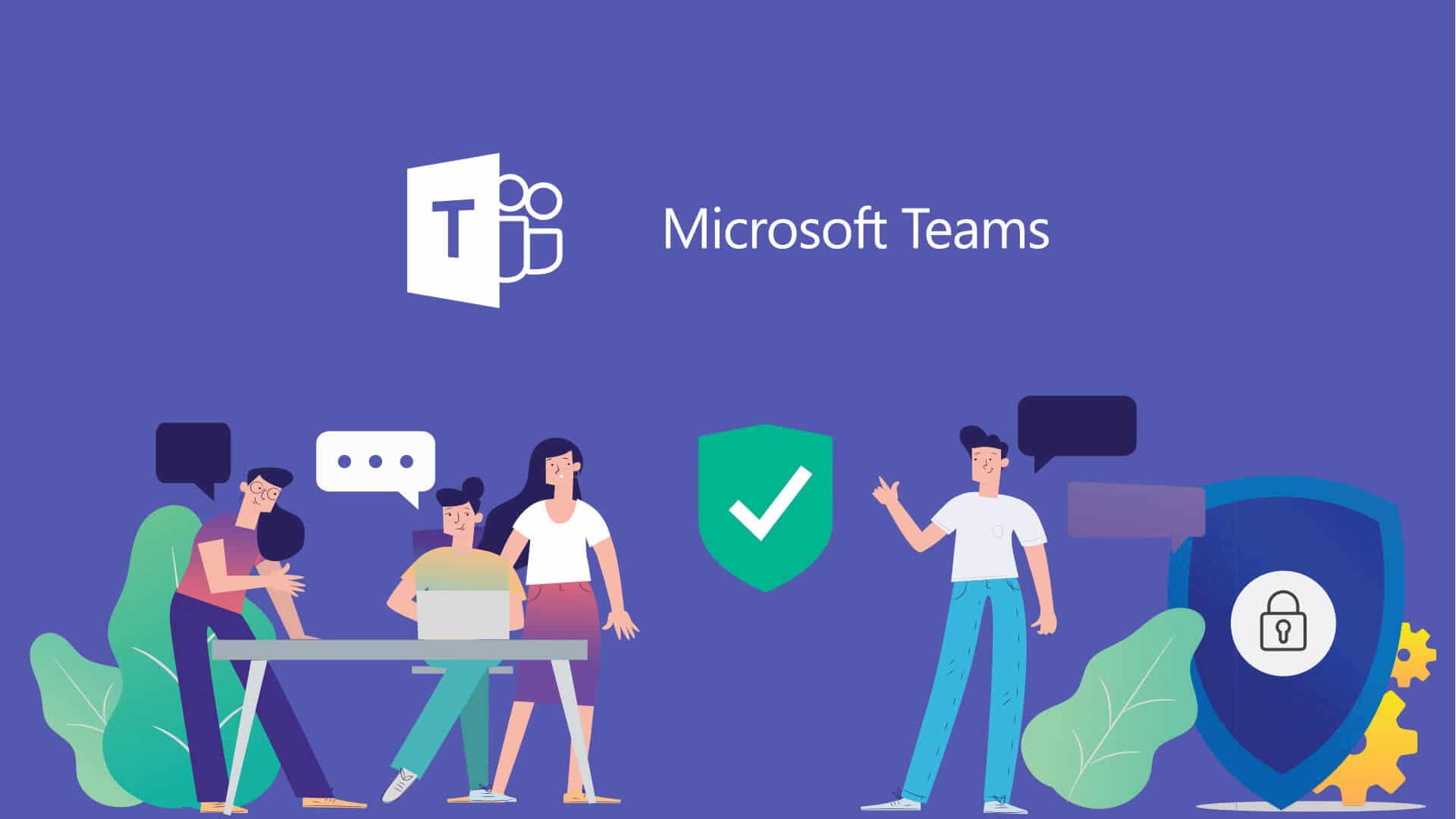
1. معرفی Microsoft Teams
Microsoft Teams به عنوان یک مرکز مرکزی برای ارتباطات و همکاری در سازمانها عمل میکند. این پلتفرم شامل چت، تماسهای صوتی و تصویری، کنفرانسهای آنلاین، به اشتراکگذاری فایل و بسیاری دیگر از ویژگیها است که به تیمها کمک میکند تا به طور مؤثرتر با یکدیگر کار کنند.
2. ویژگیهای کلیدی Microsoft Teams
2.1. چت و پیامرسانی
• کاربران میتوانند با یکدیگر به صورت فردی یا گروهی چت کنند. این ویژگی شامل ارسال متن، تصاویر، فایلها و ایموجیها است.
• امکان ایجاد کانالهای مختلف برای موضوعات خاص وجود دارد که به تیمها اجازه میدهد تا گفتگوها را سازماندهی کنند.
2.2. تماسهای صوتی و تصویری
• امکان برقراری تماسهای صوتی و تصویری با کیفیت بالا وجود دارد.
• کاربران میتوانند جلسات آنلاین را برگزار کرده و از ویژگیهایی مانند اشتراکگذاری صفحه، ضبط جلسات و استفاده از پسزمینههای مجازی بهرهمند شوند.
2.3. کنفرانسها و وبینارها
• Teams امکان برگزاری کنفرانسهای بزرگ و وبینارها را فراهم میکند که میتواند شامل صدها یا حتی هزاران شرکتکننده باشد.
2.4. اشتراکگذاری فایل
• کاربران میتوانند فایلها را به راحتی بارگذاری و به اشتراک بگذارند. این فایلها میتوانند در OneDrive یا SharePoint ذخیره شوند.
• امکان ویرایش همزمان فایلها با استفاده از برنامههای Office (مانند Word، Excel و PowerPoint) نیز وجود دارد.
2.5. ادغام با برنامههای دیگر
• Microsoft Teams با بسیاری از برنامههای دیگر مایکروسافت و همچنین برنامههای شخص ثالث ادغام میشود. این ادغام به کاربران این امکان را میدهد که از ابزارهای مختلف در یک محیط واحد استفاده کنند.
2.6. مدیریت وظایف و پروژهها
• با استفاده از Microsoft Planner و To Do، کاربران میتوانند وظایف را مدیریت کرده و پروژهها را پیگیری کنند.
2.7. امنیت و حریم خصوصی
• Microsoft Teams از استانداردهای بالای امنیتی برخوردار است و دادهها را رمزنگاری میکند. همچنین، قابلیتهای مدیریت هویت و دسترسی نیز در آن گنجانده شده است.
3. مزایای Microsoft Teams
• افزایش بهرهوری: با فراهم کردن یک محیط یکپارچه برای ارتباطات و همکاری، تیمها میتوانند سریعتر و مؤثرتر کار کنند.
• دسترسپذیری: Microsoft Teams در دستگاههای مختلف (کامپیوتر، تبلت، موبایل) قابل دسترسی است، بنابراین کاربران میتوانند از هر جایی به اطلاعات خود دسترسی داشته باشند.
• همکاری بهتر: ویژگیهای چت، تماس و اشتراکگذاری فایل به تیمها این امکان را میدهد که به راحتی با یکدیگر همکاری کنند.
• کاهش هزینهها: برگزاری جلسات آنلاین و وبینارها هزینههای سفر و برگزاری جلسات حضوری را کاهش میدهد.
4. کاربردهای Microsoft Teams
• محیطهای کاری: برای تسهیل ارتباطات داخلی در سازمانها و تیمهای کاری.
• آموزش: معلمان و دانشآموزان میتوانند از Teams برای برگزاری کلاسهای آنلاین و همکاری در پروژههای آموزشی استفاده کنند.
• پروژهها: تیمهای پروژه میتوانند از Teams برای مدیریت وظایف، برنامهریزی جلسات و اشتراکگذاری مستندات استفاده کنند.
5. نحوه استفاده از Microsoft Teams
5.1. ایجاد حساب کاربری
برای شروع کار با Microsoft Teams، شما نیاز به یک حساب کاربری Microsoft دارید. این حساب معمولاً از طریق سازمان شما (در صورت استفاده تجاری) یا به صورت شخصی ایجاد میشود.
5.2. نصب نرمافزار
Microsoft Teams را میتوانید بر روی سیستمعاملهای مختلف (Windows، macOS) نصب کنید یا از نسخه وب آن استفاده کنید.
5.3. ایجاد تیمها و کانالها
پس از ورود به Teams، شما میتوانید تیمهای جدید ایجاد کنید و کانالهایی برای موضوعات خاص بسازید.
5.4. شروع چت و تماس
شما میتوانید با اعضای تیم خود چت کنید یا تماسهای صوتی/تصویری برقرار کنید.
5.5. اشتراکگذاری فایل
با استفاده از گزینه “فایل” در Teams، شما میتوانید فایلها را بارگذاری کرده و با دیگران به اشتراک بگذارید.
6. نتیجهگیری
Microsoft Teams یک ابزار قوی برای ارتباطات و همکاری در محیطهای کاری مدرن است. با ویژگیهای متنوع خود، این پلتفرم به تیمها کمک میکند تا با یکدیگر بهتر همکاری کنند، اطلاعات را به اشتراک بگذارند و پروژهها را مدیریت نمایند. در دنیای امروز که دورکاری و همکاری آنلاین روزبهروز رایجتر میشود، Microsoft Teams یکی از ابزارهای کلیدی برای موفقیت سازمانها محسوب میشود.
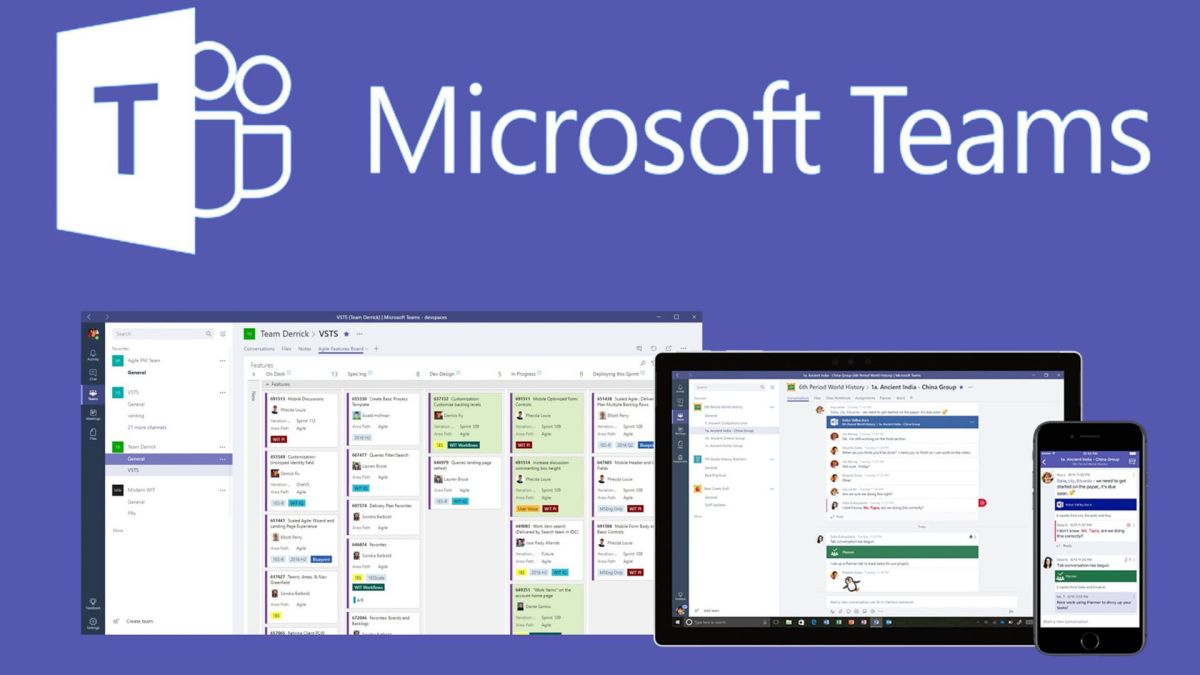
قابلیت های مایکروسافت تیمز
مایکروسافت تیمز (Microsoft Teams) به عنوان یک پلتفرم همکاری و ارتباطی، به ویژه در دوران دورکاری و افزایش نیاز به ارتباطات مجازی، به یکی از ابزارهای اصلی برای کسبوکارها و سازمانها تبدیل شده است. این نرمافزار به کاربران این امکان را میدهد تا به راحتی با یکدیگر ارتباط برقرار کنند، پروژهها را مدیریت کنند و اطلاعات را به اشتراک بگذارند.
یکی از ویژگیهای برجسته مایکروسافت تیمز، امکان برقراری تماسهای صوتی و تصویری با کیفیت بالا است. این قابلیت به کاربران اجازه میدهد تا در جلسات آنلاین شرکت کنند، بدون اینکه نیازی به حضور فیزیکی در محل کار داشته باشند. همچنین، قابلیت ضبط جلسات و ذخیرهسازی آنها برای مراجعات بعدی، به کاربران کمک میکند تا هیچ اطلاعات مهمی را از دست ندهند.
تیمز همچنین دارای قابلیت چت گروهی و فردی است که به کاربران این امکان را میدهد تا به صورت آنی با یکدیگر ارتباط برقرار کنند. این ویژگی باعث تسهیل در تبادل اطلاعات و پاسخگویی سریع به سوالات میشود. علاوه بر این، امکان ارسال فایلها و مستندات در چتها، فرآیند همکاری را بسیار سادهتر میکند.
از دیگر قابلیتهای مایکروسافت تیمز، ادغام با سایر محصولات مایکروسافت مانند ورد، اکسل و پاورپوینت است. این ادغام به کاربران این امکان را میدهد که به راحتی مستندات را در تیمز ایجاد، ویرایش و به اشتراک بگذارند. همچنین، امکان استفاده از برنامههای شخص ثالث و افزونهها در تیمز، امکانات بیشتری را برای کاربران فراهم میکند.
مدیریت پروژه نیز یکی دیگر از ویژگیهای مهم مایکروسافت تیمز است. کاربران میتوانند با استفاده از ابزارهایی مانند Planner و To Do، وظایف را مدیریت کرده و پیشرفت پروژهها را پیگیری کنند. این ویژگی به ویژه برای تیمهای کاری که نیاز به هماهنگی و برنامهریزی دقیق دارند، بسیار مفید است.
مایکروسافت تیمز همچنین دارای قابلیتهای امنیتی و حریم خصوصی قوی است. با استفاده از رمزگذاری دادهها و احراز هویت چند مرحلهای، اطلاعات کاربران محافظت میشود. این ویژگیها به سازمانها اطمینان میدهند که اطلاعات حساس آنها در امان است.
در نهایت، مایکروسافت تیمز به عنوان یک پلتفرم جامع همکاری، قابلیتهای متنوعی را ارائه میدهد که به کاربران این امکان را میدهد تا با سهولت بیشتری با یکدیگر ارتباط برقرار کنند و پروژهها را مدیریت کنند. با توجه به نیازهای روزافزون به ارتباطات مجازی و همکاری آنلاین، تیمز به یک ابزار ضروری برای بسیاری از سازمانها تبدیل شده است.
راهنمایی و شروع کار و تنظیمات مایکروسافت تیمز
مایکروسافت تیمز (Microsoft Teams) یک پلتفرم همکاری و ارتباطی است که به کاربران این امکان را میدهد تا به راحتی با یکدیگر ارتباط برقرار کنند و پروژهها را مدیریت کنند. در ادامه، نحوه کار و تنظیمات اصلی مایکروسافت تیمز را بررسی میکنیم:
1. نصب و ورود به مایکروسافت تیمز
• نصب نرمافزار: میتوانید مایکروسافت تیمز را از وبسایت رسمی مایکروسافت یا از فروشگاههای اپلیکیشن (مثل Microsoft Store یا Mac App Store) دانلود و نصب کنید. همچنین میتوانید از نسخه وب آن استفاده کنید.
• ورود به حساب: پس از نصب، با استفاده از حساب کاربری مایکروسافت خود (حساب سازمانی یا شخصی) وارد شوید.
2. ایجاد و مدیریت تیمها
• ایجاد تیم: برای ایجاد یک تیم جدید، بر روی گزینه “Teams” در نوار کناری کلیک کنید و سپس گزینه “Join or create a team” را انتخاب کنید. سپس بر روی “Create team” کلیک کنید.
• انتخاب نوع تیم: شما میتوانید تیم را از ابتدا بسازید یا از یک گروه موجود استفاده کنید. همچنین میتوانید تنظیمات حریم خصوصی (عمومی یا خصوصی) را انتخاب کنید.
• دعوت اعضا: پس از ایجاد تیم، میتوانید اعضا را به آن دعوت کنید. این کار با وارد کردن آدرس ایمیل یا جستجوی نام کاربران انجام میشود.
3. استفاده از کانالها
• ایجاد کانال: هر تیم میتواند شامل چندین کانال باشد که برای موضوعات خاص یا پروژههای مختلف استفاده میشوند. برای ایجاد کانال جدید، بر روی سه نقطه کنار نام تیم کلیک کنید و “Add channel” را انتخاب کنید.
• تنظیمات کانال: شما میتوانید نوع کانال (عمومی یا خصوصی) و توضیحات مربوط به آن را مشخص کنید.
4. ارتباطات و جلسات
• چت: برای شروع یک چت جدید، بر روی “Chat” در نوار کناری کلیک کنید. میتوانید چت فردی یا گروهی ایجاد کنید.
• برقراری تماس صوتی و تصویری: برای برقراری تماس، بر روی آیکون تماس در بالای صفحه کلیک کنید و نام فرد یا گروه مورد نظر را جستجو کنید.
• برگزاری جلسات: برای برگزاری جلسه، میتوانید از گزینه “Calendar” استفاده کنید و یک جلسه جدید برنامهریزی کنید. همچنین میتوانید لینک جلسه را با دیگران به اشتراک بگذارید.
5. مدیریت فایلها
• اشتراکگذاری فایلها: در هر کانال، میتوانید فایلها را بارگذاری کرده و به اشتراک بگذارید. برای این کار، به تب “Files” بروید و فایلهای مورد نظر را بارگذاری کنید.
• ادغام با OneDrive: مایکروسافت تیمز به شما اجازه میدهد تا از OneDrive برای ذخیرهسازی و اشتراکگذاری فایلها استفاده کنید.
6. تنظیمات شخصی
• تنظیمات پروفایل: برای تغییر تصویر پروفایل، نام و وضعیت خود، بر روی تصویر پروفایل خود در گوشه بالا سمت راست کلیک کنید.
• تنظیمات اعلانها: شما میتوانید تنظیمات اعلانها را تغییر دهید تا فقط اعلانهای مهم را دریافت کنید. این کار از طریق “Settings” > “Notifications” انجام میشود.
• تنظیمات حریم خصوصی: در بخش تنظیمات، شما میتوانید تنظیمات حریم خصوصی خود را مدیریت کنید.
7. استفاده از برنامههای جانبی
• افزودن اپلیکیشنها: مایکروسافت تیمز از اپلیکیشنهای جانبی پشتیبانی میکند. برای افزودن اپلیکیشنها، بر روی “Apps” در نوار کناری کلیک کنید و برنامههای مورد نظر خود را جستجو و نصب کنید.
با استفاده از این مراحل، شما میتوانید به راحتی مایکروسافت تیمز را تنظیم کرده و از قابلیتهای آن بهرهبرداری کنید. این پلتفرم ابزارهای متنوعی برای همکاری و ارتباطات فراهم میکند که به بهبود کارایی تیمها کمک میکند.
نرم افزار های مشابه مایکروسافت تیمز
نرمافزارهای مشابه مایکروسافت تیمز که به منظور همکاری و ارتباطات در محیطهای کاری و آموزشی طراحی شدهاند، شامل موارد زیر هستند:
1. زوم (Zoom):
• یک پلتفرم محبوب برای برگزاری جلسات و وبینارها با قابلیت تماس تصویری و صوتی.
• امکاناتی مانند اشتراکگذاری صفحه، اتاقهای breakout و ضبط جلسات را ارائه میدهد.
2. اسکایپ (Skype):
• یک نرمافزار قدیمی برای تماسهای صوتی و تصویری و چت.
• امکاناتی مانند اشتراکگذاری فایل و صفحه را نیز دارد.
3. گوگل میت (Google Meet):
• بخشی از مجموعه Google Workspace است که برای برگزاری جلسات آنلاین طراحی شده است.
• به کاربران امکان برقراری تماسهای تصویری با کیفیت بالا را میدهد.
4. اسلک (Slack):
• یک پلتفرم همکاری مبتنی بر چت که به تیمها اجازه میدهد تا در کانالهای مختلف با یکدیگر ارتباط برقرار کنند.
• امکاناتی مانند ادغام با اپلیکیشنهای دیگر و اشتراکگذاری فایل را داراست.
5. دیسکورد (Discord):
• ابتدا برای گیمرها طراحی شده بود، اما اکنون به عنوان یک پلتفرم همکاری برای گروههای مختلف استفاده میشود.
• امکانات چت متنی، صوتی و تصویری و همچنین اتاقهای مختلف را فراهم میکند.
6. فیستایم (FaceTime):
• نرمافزاری برای تماسهای صوتی و تصویری مخصوص کاربران اپل.
• برای برقراری ارتباط بین دستگاههای اپل بسیار مناسب است.
7. چندین ابزار مدیریت پروژه:
• ترلو (Trello): برای مدیریت پروژهها و وظایف به صورت بصری.
• آسنک (Asana): برای برنامهریزی و پیگیری پیشرفت پروژهها و وظایف.
8. ویبوکس (Webex):
• یک پلتفرم ارتباطی و همکاری که توسط سیسکو ارائه شده و شامل تماسهای تصویری، وبینارها و ابزارهای همکاری است.
9. میرو (Miro):
• یک تخته سفید آنلاین که به تیمها امکان همکاری بصری در پروژهها را میدهد.
10. تیمز (Teams):
• نسخههای مختلفی از مایکروسافت تیمز وجود دارد که برای سازمانها یا صنایع خاص طراحی شدهاند.
این نرمافزارها هر کدام ویژگیها و قابلیتهای خاص خود را دارند و انتخاب بهترین گزینه بستگی به نیازها و ترجیحات تیم یا سازمان شما دارد.
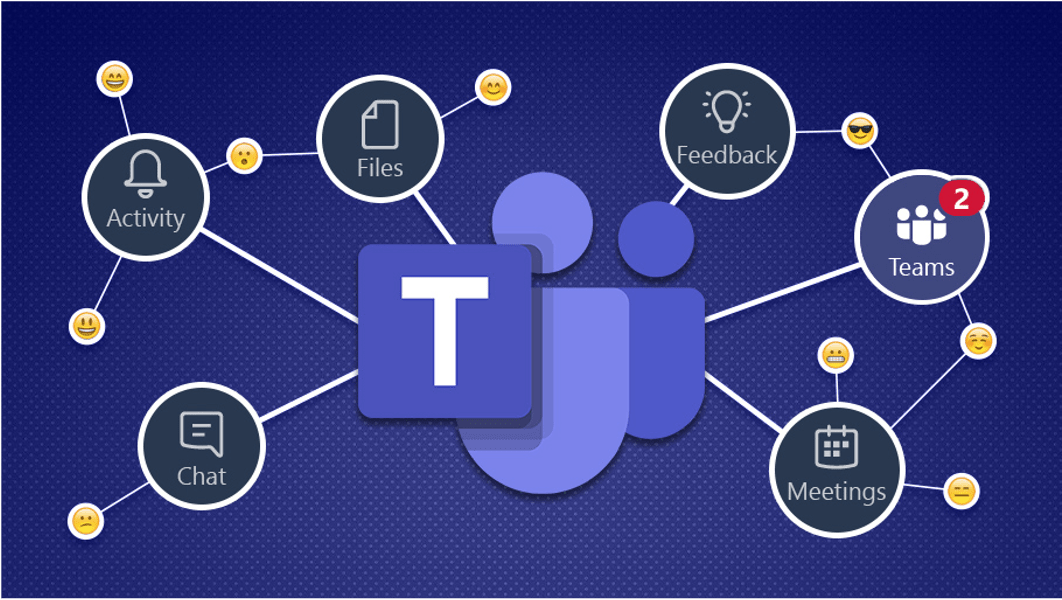
مدیریت پروژه با مایکروسافت تیمز
مدیریت پروژه با مایکروسافت تیمز (Microsoft Teams) به دلیل قابلیتهای همکاری و ارتباطی که ارائه میدهد، میتواند بسیار مؤثر باشد. در ادامه، چند نکته و روش برای استفاده از مایکروسافت تیمز در مدیریت پروژهها آورده شده است:
1. ایجاد کانالهای پروژه
• برای هر پروژه، یک کانال جداگانه ایجاد کنید. این کار به تیم کمک میکند تا تمامی مکالمات، فایلها و وظایف مربوط به آن پروژه را در یک مکان متمرکز کند.
2. استفاده از تبها
• میتوانید تبهای مختلفی به کانال پروژه اضافه کنید. به عنوان مثال:
• تسکها: از Microsoft Planner یا To Do برای مدیریت وظایف استفاده کنید.
• فایلها: تب SharePoint برای اشتراکگذاری و مدیریت فایلها.
• تقویم: از تقویم برای برنامهریزی جلسات و مهلتها استفاده کنید.
3. برگزاری جلسات آنلاین
• با استفاده از قابلیت برگزاری جلسات و وبینارها در تیمز، میتوانید جلسات هفتگی یا ماهانه برای پیگیری پیشرفت پروژه برگزار کنید.
4. چت و ارتباطات سریع
• از چتهای گروهی برای بحث و تبادل نظر سریع درباره مسائل پروژه استفاده کنید. این کار به کاهش زمان پاسخگویی و تسریع در تصمیمگیری کمک میکند.
5. اشتراکگذاری فایلها
• با استفاده از OneDrive و SharePoint، میتوانید فایلهای مرتبط با پروژه را به راحتی به اشتراک بگذارید و ویرایشهای همزمان انجام دهید.
6. استفاده از ابزارهای یکپارچه
• مایکروسافت تیمز امکان ادغام با سایر ابزارهای مایکروسافت مانند Excel، Power BI و Outlook را دارد. این امکان به شما کمک میکند تا دادهها را تجزیه و تحلیل کنید و پیشرفت پروژه را رصد کنید.
7. پیگیری پیشرفت
• با استفاده از Microsoft Planner، میتوانید وظایف را تخصیص دهید، وضعیت آنها را پیگیری کنید و گزارشهای پیشرفت را تهیه کنید.
8. مدیریت زمان
• با استفاده از تقویم Outlook که با تیمز همگامسازی شده است، میتوانید زمانبندیهای مربوط به جلسات و مهلتها را مدیریت کنید.
9. نظرسنجی و بازخورد
• از قابلیت نظرسنجی (Polls) در تیمز برای جمعآوری بازخورد از اعضای تیم درباره مسائل مختلف پروژه استفاده کنید.
10. آرشیو اطلاعات
• تمام مکالمات، فایلها و مستندات مربوط به پروژه در تیمز ذخیره میشود، بنابراین میتوانید به راحتی به آرشیو اطلاعات دسترسی داشته باشید.
با استفاده از این امکانات، مایکروسافت تیمز میتواند به ابزاری قدرتمند برای مدیریت پروژه تبدیل شود و همکاری مؤثری را میان اعضای تیم فراهم آورد.
